Jak zadat značku odstavce do počítače: Přehled metod
Značka odstavce je symbol, který se používá při editaci textů. Obvykle se vyskytují v učebnicích a školicích manuálech. Pokud píšete text ručně, nebude to mít žádné problémy, ale tisk v textovém editoru může způsobit spoustu problémů. To je způsobeno tím, že na klávesnici chybí symbol "Odstavec". Můžete jej vložit do slova Word jedním z několika způsobů. Co přesně? Odpověď na tuto otázku je určitě níže. Musíme studovat podrobné a jednoduché pokyny pro tisk symbolu "Odstavec" na klávesnici a nejen.
Kopírovat text
Chcete-li začít, zvažte nejjednodušší, ale nepopulární příjem. Jedná se o použití funkce kopírování.
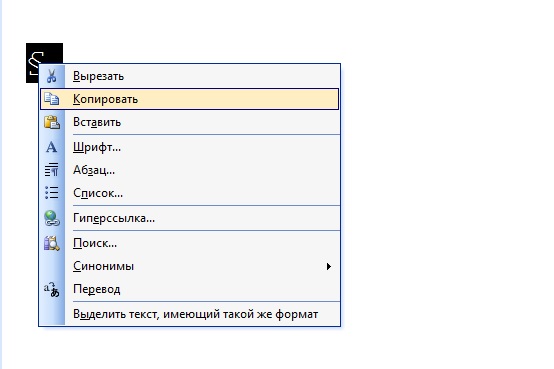
Uživatel provede následující operace:
- Najít text na webu nebo v počítači, kde je značka odstavce.
- Vyberte příslušný znak. Například pomocí kurzor myši.
- Stiskněte klávesy Ctrl + C nebo PCM + příkaz "Kopírovat".
- Otevřete textový editor. Může to být "Word" nebo jiná aplikace.
- Podržte příkaz Ctrl + V nebo PKM + "Vložit".
Můžete se podívat na výsledek. Ikona odstavce se vytiskne na místě označeném kurzorem. Recepce někdy přináší mnoho potíží. Není vždy snadné najít text se symbolem uvedeným dříve. Proto považujeme univerzálnější a nejoblíbenější řešení problému.
Speciální znaky a jejich vkládání
Značku odstavce v aplikaci Word lze nalézt a vytisknout pomocí vestavěných funkcí editoru. Od uživatele nebudou vyžadovány žádné zvláštní dovednosti, znalosti a dovednosti. Stačí, abyste postupovali podle níže uvedených pokynů.
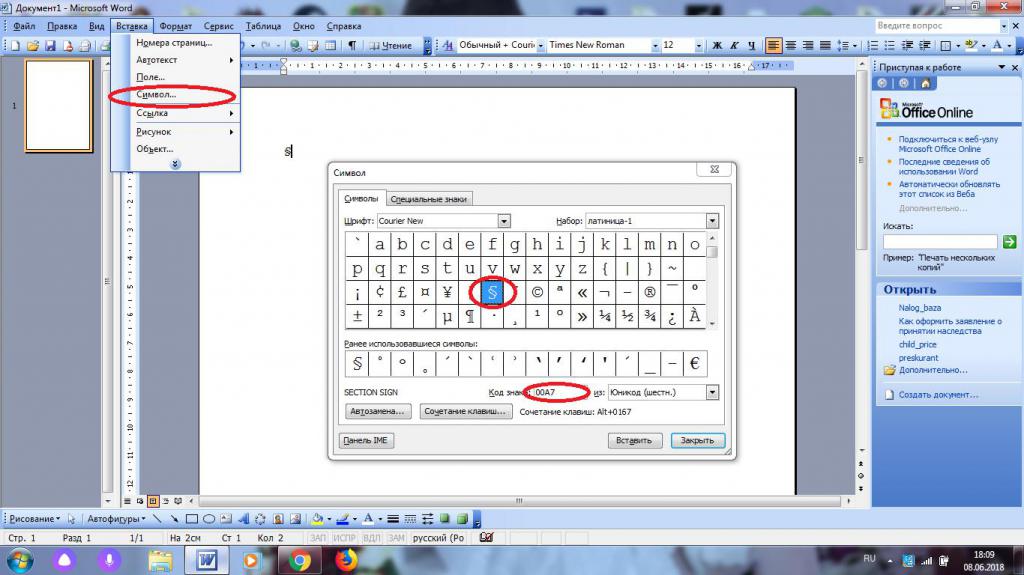
Průvodce vkládáním značky odstavce do aplikace MS Word pomocí vestavěných funkcí aplikace má následující interpretaci:
- Chcete-li zadat "Slovo".
- Začněte tisknout text. Oslovte okamžik, kdy musíte vložit dříve uvedenou ikonu.
- Přejděte na položku nabídky "Vložit". Tlačítko s touto částí se nachází v horní části okna.
- Klikněte na řádek "Symbol ...". Někdy je tato položka podepsána jako "zvláštní znak" nebo "speciální vložka".
- V centru Word se objeví malé okno. V něm uživatel uvidí spoustu různých znaků. Zde musíme najít znamení odstavce.
- Dvakrát klikněte na příslušný obrázek.
Případ je dokončen! Můžete ukončit dříve aktivovanou nabídku (nelze ji minimalizovat) a vychutnat si výsledek. Tento přístup je velmi běžný. Díky tomu mohou uživatelé vložit různé speciální znaky, které nejsou na panelu klávesnice. A nebudou vyžadovány žádné připravené texty s nezbytnými označeními.
ASCII kódy a tisk
Jak již bylo řečeno, značka odstavce na klávesnici sama chybí. Pomocí panelu klávesnice však můžete zadat libovolný speciální znak. A "Para" není výjimkou.
Uživatelé často používají kódy ASCII odpovídajících ikon. Pomocí zvláštních číselných kombinací lze do textu vložit jeden nebo jiný symbol. Hlavní věcí je zjistit, který kód je za to zodpovědný.
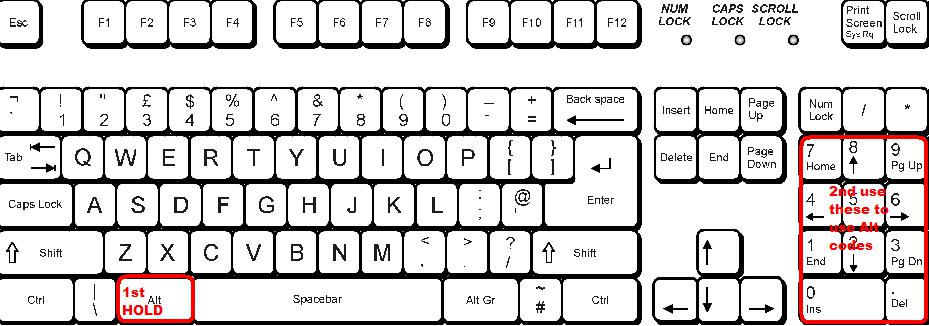
V našem případě bude mít tisková instrukce přibližně následující interpretaci:
- Zadejte pomocí kurzoru, kde je nutné vložit speciální znak.
- Podržte klávesu Alt. Můžete použít tlačítko vpravo nebo vlevo - nebude to žádný rozdíl.
- Aktivujte volbu "Nam Lock". Doporučujeme to provést před kliknutím na tlačítko "Alt".
- Zadejte kód 0167 na panelu hodin na pravé straně klávesnice.
- Uvolněte upnutá tlačítka.
Na displeji počítače se zobrazí symbol "Odstavec". Nyní je jasné, jak použít kód ASCII k dosažení požadovaného výsledku.
Hex kódy
Znak odstavce na klávesnici v textových editorech lze zadat pomocí "Unicode". V tomto případě bude muset uživatel zjistit šestnáctkový kód odpovědný za tisk jednoho nebo jiného znaku. Poté doporučujeme postupovat podle níže uvedených pokynů.

Jak umístit znaménko odstavce v MS Word pomocí Unicode? Uživatel musí:
- Určete umístění tisku. Chcete-li to provést, jednoduše vložte kurzor do určité pozice.
- Zadejte kombinaci klávesnice 00A7.
- Podržte klávesy Alt a X.
- Uvolněte příslušná tlačítka.
Na stránce bude vytištěn symbol "Odstavec". Rychlé, snadné a velmi pohodlné. Jsou dobře známé a používají se v praxi metody řešení tohoto problému.
Důležité: v průběhu používání aplikace Unicode musíte vytisknout v angličtině.